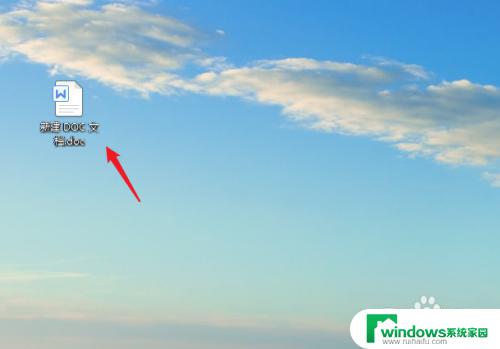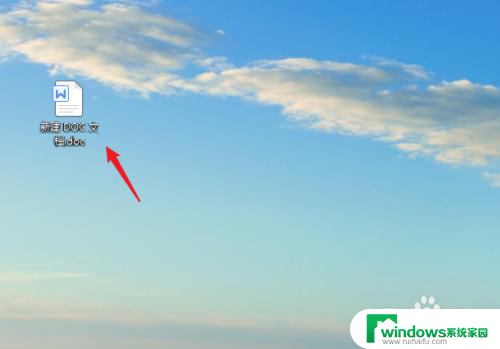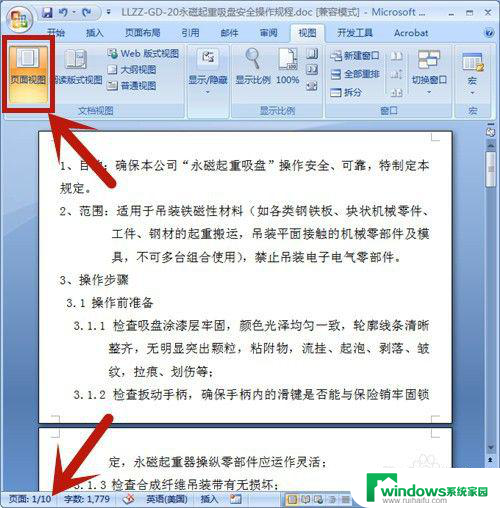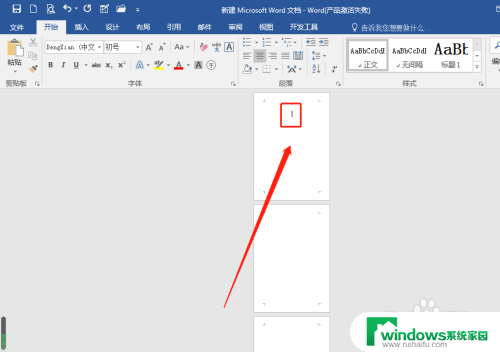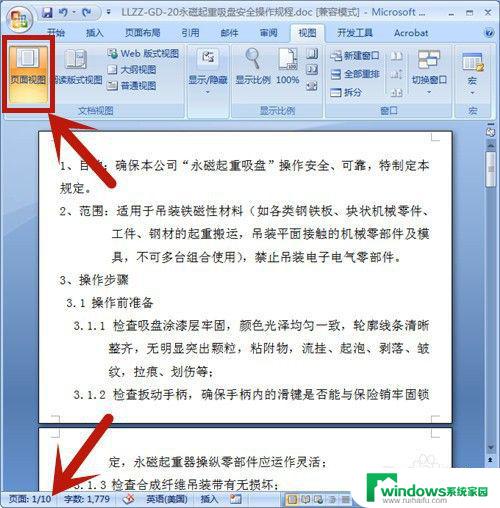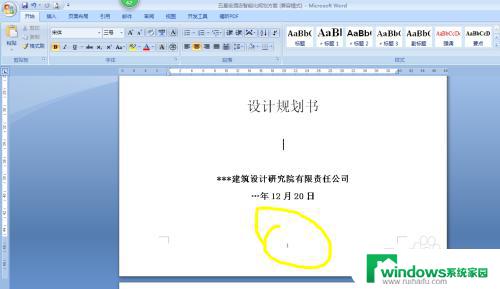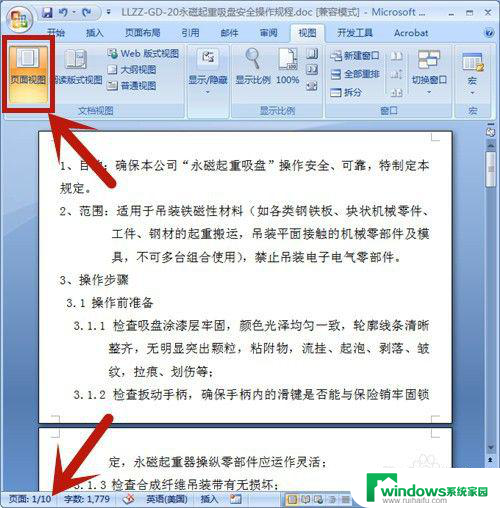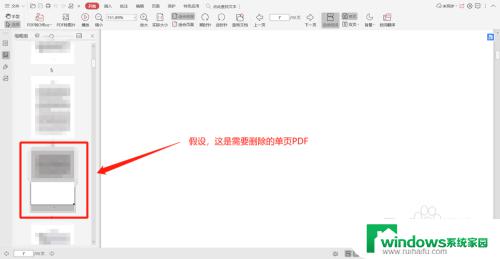如何单独删除某一页的页码 怎么在Word中删除单独一页的页码
如何单独删除某一页的页码,在使用Word处理文档时,我们经常遇到需要删除某一页的页码的情况,有时候我们可能需要在文档的某一页上不显示页码,而在其他页上保留。如何在Word中实现单独删除一页的页码呢?下面将为大家介绍几种简单有效的方法。无论是删除整个文档的页码,还是只删除某一页的页码,这些方法都能帮助您轻松解决问题。让我们一起来了解吧!
具体方法:
1.假设要删除第二页“李白诗句大全2”的页码,在该页最后一行文字最右端单击鼠标左键。选择上方菜单栏布局→分隔符→分节符→下一页。
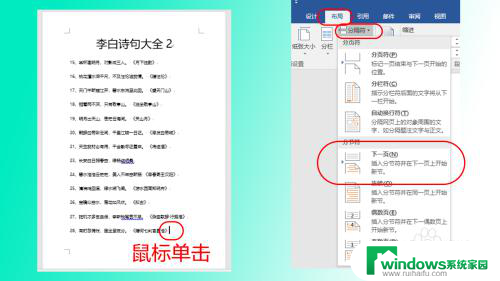
2.在上一页(“李白诗句大全1”)的最后一行最右端单击鼠标左键,选择上方菜单栏布局→分隔符→分节符→连续。
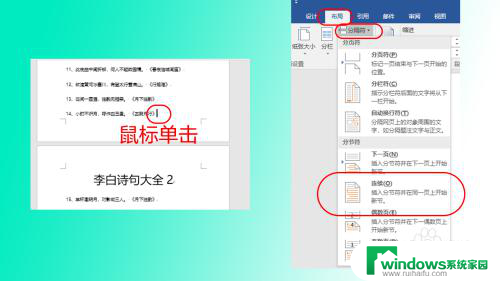
3.双击“李白诗句大全2”的页脚,点击上方菜单栏“链接到前一条页眉”。取消这条选项。双击“李白诗句大全3”的页脚,重复上列操作。
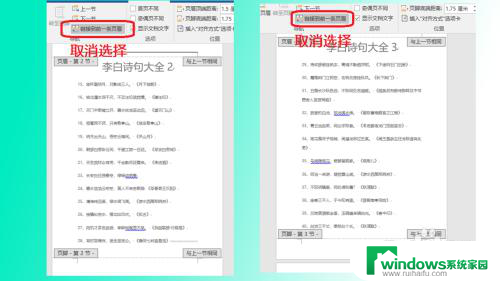
4.左键单击“李白诗句大全3”页脚,选择上方菜单栏页码→选择页码格式。页码编号选择起始页码,输入3,确定。
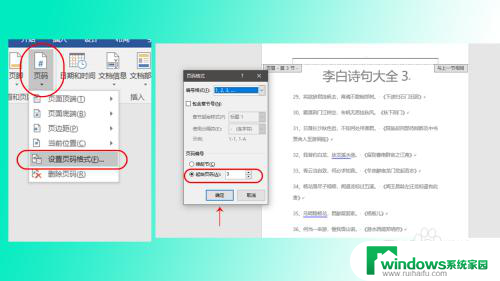
5.左键单击“李白诗句大全1”页脚,选择选择上方菜单栏页码→选择页码格式。页码编号选择续前页,确定。
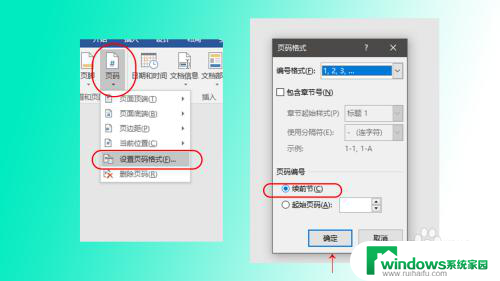
6.左键单击“李白诗句大全1”页脚,插入页码。
左键单击“李白诗句大全3”页脚,插入页码。
这时我们可以看见第二页“李白诗句大全2”的页码被删除了。
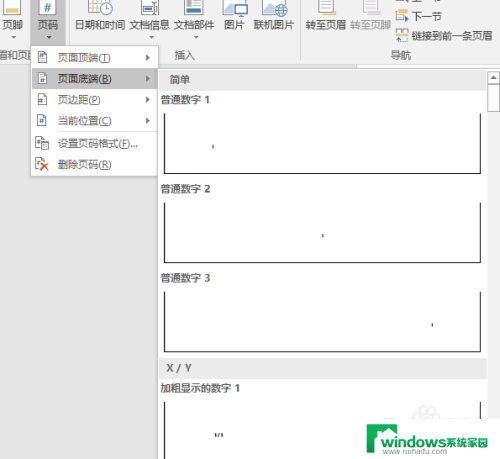

以上就是如何单独删除某一页的页码的全部内容,不懂的用户可以按照以上操作步骤来进行,希望这些方法能够帮助到大家。